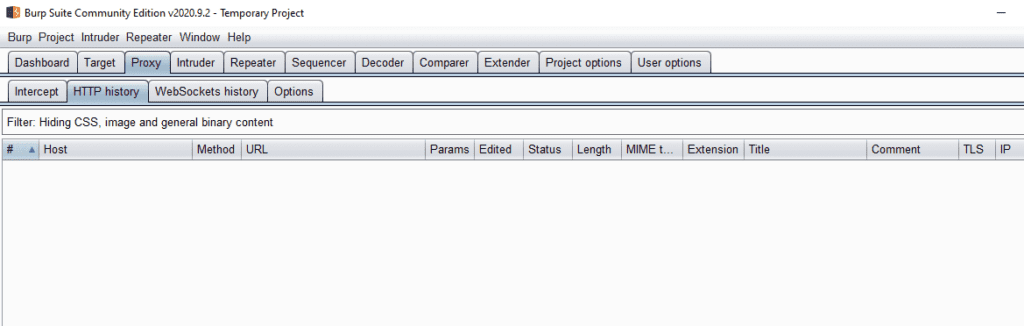Como un proxy web destinado a ser utilizado como parte de una prueba de penetración de un sitio web, Burp Suite le permite interceptar y modificar su tráfico web sobre la marcha. También puede usar solicitudes históricas que envió por proxy, luego reproducirlas o modificarlas antes de enviarlas al servidor web, para identificar vulnerabilidades.
Una forma de explorar el tráfico web es utilizar el mapa del sitio en la subpestaña «Mapa del sitio» de la pestaña «Destino». Esto le permite ver todo su historial de solicitudes en una vista de árbol según los sitios web y las páginas web que ha visitado. El otro método es utilizar el historial HTTP, que se puede encontrar en la subpestaña «Historial HTTP» de la pestaña «Proxy».
El historial HTTP contiene una lista de todas las solicitudes que realizó y las respuestas que recibieron. De forma predeterminada, el historial HTTP oculta imágenes, CSS y binarios generales que solicitó mediante el filtro. Puede configurar el filtro haciendo clic en la barra «Filtro» justo debajo de la barra de subpestañas.
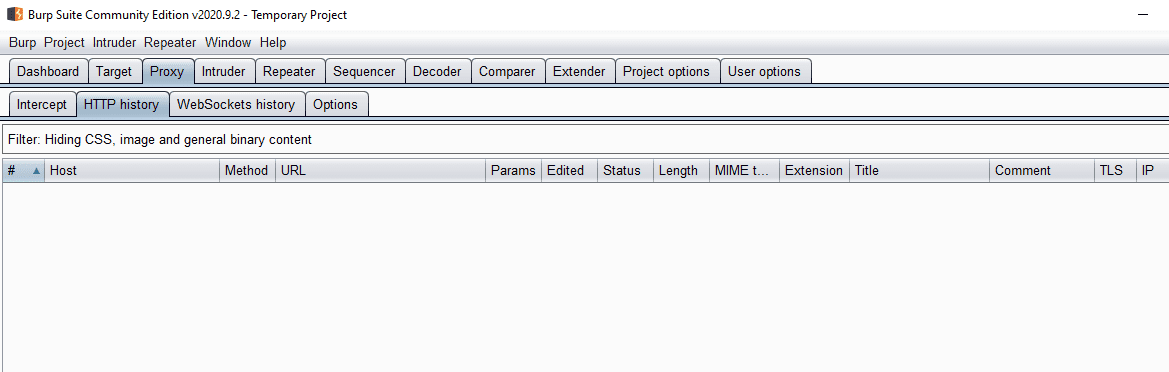 Puede encontrar el filtro justo debajo de la barra de subpestañas.
Puede encontrar el filtro justo debajo de la barra de subpestañas.
¿Qué tipos de filtros puedes aplicar?
Puede configurar el filtro para filtrar los resultados según el tipo de solicitud, por ejemplo, si el recurso solicitado está dentro del alcance. Puede filtrar por el tipo MIME del archivo solicitado, como HTML. Puede filtrar por clases de código de estado HTTP, como códigos 2xx que representan éxitos.
Puede configurar extensiones de archivo específicas que desea ver y ocultar. Puede agregar comentarios y anotaciones a solicitudes específicas y luego filtrar por ellas; una característica que puede ser útil si la usa para averiguar qué solicitud específica contiene su exploit de prueba de concepto, o qué solicitud debe analizar con más detalle. Si está ejecutando varios oyentes de proxy, puede filtrar las solicitudes según el número de puerto al que llegó la solicitud.
Si está utilizando una licencia de Burp “Profesional”, también puede buscar por términos de búsqueda personalizados usando expresiones regulares. En la parte inferior del panel de personalización del filtro hay tres botones que le permiten mostrar y ocultar todo el contenido y restaurar el filtro a su configuración predeterminada.
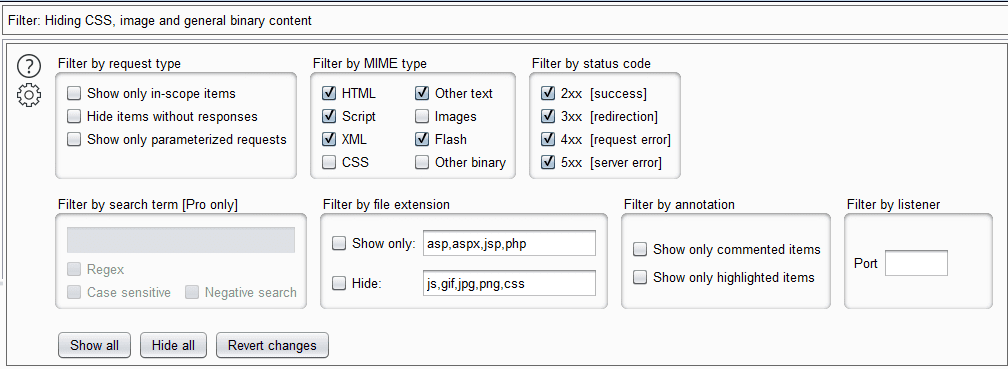 El filtro ofrece muchas formas de especificar qué archivos desea ver y cuáles no.
El filtro ofrece muchas formas de especificar qué archivos desea ver y cuáles no.
En la mayoría de los casos, el filtro predeterminado está bien para usar. Si está utilizando la función de alcance, el filtro «Mostrar solo elementos en el alcance» puede ser particularmente útil para filtrar otras solicitudes.